Nemucod-AES viruso šalinimas (Pašalinimo vadovas) - Išsamus aprašymas
Nemucod-AES viruso pašalinimas
Kas yra Nemucod-AES virusas?
„Nemucod-AES“ prašo išpirkos mainais už įkaitus – jūsų asmeninius failus
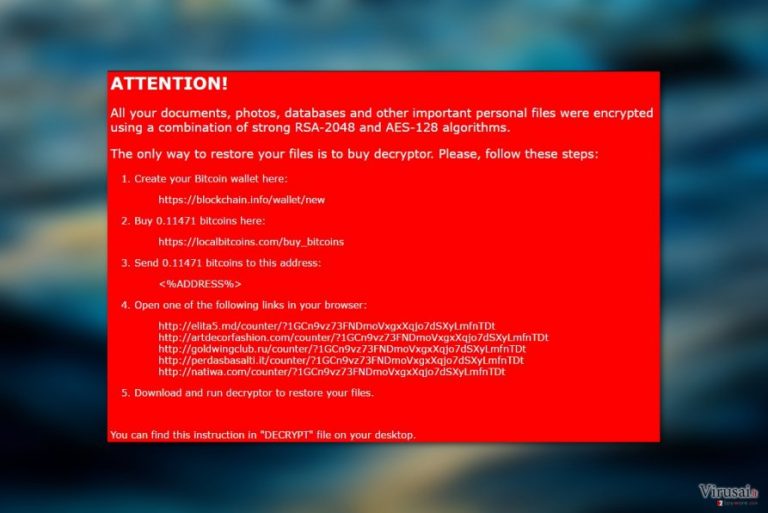
„Nemucod-AES“ virusas veikia kaip duomenis užkoduojantis užkratas. Viruso pavadinimas – gan simbolinis. AES nurodo AES-128 bei RSA-2048 šifruotės tipą; „Nemucod“ nuorodą teikia į seniai žinomą kompiuterinį įsilaužimo įrankį tuo pačiu pavadinimu.
Šiuo metu virusas reikalauja 0.11471 bitkoinų išpirkos – 238.43€. Pastarasis mokėjimo būdas taip pat garantuoja anonimiškumą – ypač svarbus veiksnys užkrato kūrėjams.
Tačiau jei ketinate sumokėti išpirką, atkreipkite dėmesį, kad šis veiksmas nesuteikia jokių garantijų, kad atgausite duomenis. Todėl išmintingesnis sprendimas yra „Nemucod-AES“ užkrato pašalinimas.
Sėkmingai infiltravęsis į sistemą, užkratas atveria „DECRYPT.txt“ failą su tolesnėmis instrukcijomis apie failų atkūrimą. Štai ištraukos vertimas:
DĖMESIO!
Visi jūsų dokumentai, nuotraukos, duomenų bazės ir kirti svarbūs asmeniniai failai yra užkoduoti RSA-2048 ir AES-128 algoritmų pagalba. Vienintelis būdas juos atgauti – tai įsigyti atkodavimo programą. Vykdykite šiuos žingsnius:
- Susikurkite elektroninę bitkoinų piniginę čia: xxxxs://blockchain.info/wallet/new
- Įsigykite 0.11471 bitkoinų čia:https://localbitcoins.com/buy_bitcoins
- Nusiųskite 0.11471 bitkoinus šiuo adresu:
- Atverkite vieną iš šių nuorodų:
xxxx://elita5.md/counter/71GCn9vz73FNDmoVxgxXqjo7dSXyLmfnTDt
xxxx://artdecorfashion.com/counter/71GCn9vz73FNDmoVxgxXqjo7dSXyLmfnTDt
xxxx://goldwingclub.ru/counter/71GCn9vz73FNDmoVxgxXqjo7dSXyLmfnTDt
xxxx://perdasbasalti.it/counter/71GCn9vz73FNDmoVxgxXqjo7dSXyLmfnTDt
xxxx://natiwa.com/counter/71GCn9vz73FNDmoVxgxXqjo7dSXyLmfnTDt- Atsisiųskite atkodavimo programą ir atkurkite failus.
- Galite rasti tolimesnes instrukcijas „ATKODUOK“ faile, esančiam e jūsų darbalaukyje.
Viruso ištrauka gali daug ką pasakyti apie pačius užkrato kūrėjus bei jų ketinimus. Išpirkos pranešimas primenu „Locky“ ar kito niūriai pagarsėjusio kompiuterinio užkrato pranešimą. Tai rodo, kad „Nemucod-AES“ yra patyrę bei organizuotai veikiantys įsilaužėliai.
Kadangi viruso pranešimas yra pateikiamas tik anglų kalba originalioje versijoje, tikėtina, kad pagrindinis taikinys – Didžioji Britanija, JAV, Kanada bei kitos ekonomiškai pažengusios šalys. Tačiau virusas taip pat gali pasirodyti ir Vokietijoje, Švedijoje ar Nyderlandų Karalystėje. Net jei nesate nei vienos minėtos šalies gyventojas, bet vis dėlto užsikrėtėte virusu, svarbu kuo skubiau pašalinti „Nemucod-AES“ virusą.
Atkoduokite failus užšifruotus „Nemucod-AES“ viruso
Laimei, „Emsisoft“ IT ekspertai š.m. liepos 12 d. sukūrė nemokamą įrankį, padedantį vartotojams atkurti failus nemokamai.
Jums pasisekė, jei svarstėte apie išpirkos mokėjimą, bet nespėjote to dar padaryti. Atkurkite failus šio įrankio pagalba. Jį rasite straipsnio pabaigoje, po „Nemucod-AES“ viruso atkodavimo programa“ antrašte. Prieš tai itin svarbu visiškai nukenksminti virusą. Tai jums padės padaryti FortectIntego ar Malwarebytes. 
Gavote pranešimą apie nepristatytą siuntinį? Tai gali būti virusas
Nemucod-AES“ virusas yra platinamas:
- Užkrėstais atsisiuntimo failais
- Suklastotais programų atnaujinimais
- Apgaulingais reklaminiais pranešimais
- Įsilaužimo įrankiais
Be šių platinimo tinklų, „Nemucod-AES“ virusas plinta ir kitu, labiau specifiniu būdu, nors e. pašto šlamšto priedai – jau nebe naujiena virusų platinimo rinkoje.
Nustatyta, kad „Nemucod-AES“ plinta per specifinius UPS (angl. „UPS“ – United Parcel Service) siuntinių pristatymo tarnybos pranešimų failus. Abiejuose viruso tiriamuosiuose failuose – UPS ground-Receipt-4424638.doc.js ir UPS ground-Receipt- 005156577.doc.js – matyti, kad virusas veikia per užkrėstą „JavaScript“ failą.
Būkite atsargūs prieš atverdami naujus laiškus, ypač tuos, kuriuos tariamai siuntė valstybinės institucijos ar įstaigos. Nesvarbu, kokia antivirusinė programa saugo jūsų operacinę sistemą, jei neapdairiau atversite užkrėstą failą, įgalinsite viruso veikimą.
Patarimai kaip sėkmingai pašalinti „Nemucod-AES“ virusą
Jei pastebėjote, kad negalite atverti svarbių asmeninių failų ar jie yra pažymėti .nemucod ar kitu plėtiniu, kuo greičiau pradėkite „Nemucod-AES“ šalinimą. Tai jums padės sparčiau padaryti FortectIntego ar Malwarebytes programa. Ji taip pat suras visus sisteminius failus susijusius su užkratu ir juos pašalins.
Jei negalite įjungti apsaugos programą, tikėtina, kad virusas atliko kelis sisteminius pakitimus. Tokiu atveju, reikės perkraukite kompiuterį į Saugųjį rėžimą. Apačioje rasite vartotoją gidą, paaiškinantį kaip tai padaryti.
Rankinis Nemucod-AES viruso pašalinimas
Rankinis Nemucod-AES pašalinimas saugiajame režime
Svarbu! →
Rankinio pašalinimo instrukcijos gali būti per sudėtingas paprastiems kompiuterių naudotojams. Tam, kad viską atliktumėte teisingai, reikia turėti IT žinių (pašalinus ar pažeidus gyvybiškai svarbius sisteminius failus galima visiškai sugadinti Windows sistemą). Be to, tai gali užtrukti net kelias valandas, todėl mes rekomenduojame verčiau rinktis aukščiau pateiktą automatinį pašalinimą.
1 žingsnis. Įjunkite saugųjį režimą
Geriausia rankinį kenkėjiškos programos pašalinimą atlikti saugiajame režime.
Windows 7 / Vista / XP
- Spustelėkite Start > Shutdown > Restart > OK.
- Kai jūsų kompiuteris taps aktyviu, kelis kartus spauskite F8 mygtuką (jei tai neveikia, pabandykite F2, F12, Del ir kt. – tai priklauso nuo jūsų pagrindinės plokštės modelio), kol išvysite Advanced Boot Options langą.
- Iš sąrašo pasirinkite Safe Mode with Networking.

Windows 10 / Windows 8
- Dešiniuoju pelės mygtuku spustelėkite Start mygtuką ir pasirinkite Settings.

- Slinkite žemyn, kad pasirinktumėte Update & Security.

- Kairėje lango pusėje pasirinkite Recovery.
- Dabar slinkite žemyn, kad rastumėte Advanced Startup skyrių.
- Spustelėkite Restart now.

- Pasirinkite Troubleshoot.

- Eikite į Advanced options.

- Pasirinkite Startup Settings.

- Paspauskite Restart.
- Dabar paspauskite 5 arba spustelėkite 5) Enable Safe Mode with Networking.

2 žingsnis. Išjunkite įtartinus procesus
Windows Task Manager yra naudingas įrankis, rodantis fone veikiančius procesus. Jei kenkėjiška programa vykdo procesą, turėtumėte jį išjungti:
- Norėdami atidaryti Windows Task Manager, klaviatūroje spauskite Ctrl + Shift + Esc.
- Spauskite More details.

- Slinkite žemyn į Background processes skyrių ir ieškokite ko nors įtartino.
- Dešiniuoju pelės mygtuku spustelėkite tai ir pasirinkite Open file location.

- Grįžkite prie proceso, paspauskite dešinį pelės mygtuką ir pasirinkite End Task.

- Ištrinkite kenksmingo aplanko turinį.
3 žingsnis. Patikrinkite programos paleidimą
- Norėdami atidaryti Windows Task Manager, klaviatūroje spauskite Ctrl + Shift + Esc.
- Eikite į Startup skirtuką.
- Dešiniuoju pelės mygtuku spustelėkite įtartiną programą ir pasirinkite Disable.

4 žingsnis. Ištrinkite viruso failus
Su kenkėjiškomis programomis susiję failai gali slėptis įvairiose jūsų kompiuterio vietose. Pateikiame instrukcijas, kurios gali padėti juos rasti:
- Windows paieškoje įveskite Disk Cleanup ir paspauskite Enter.

- Pasirinkite diską, kurį norite išvalyti (C: pagal numatytuosius nustatymus yra jūsų pagrindinis diskas ir greičiausiai bus tas, kuriame yra kenkėjiškų failų).
- Slinkite per Files to delete sąrašą, pasirinkdami šiuos failus:
Temporary Internet Files
Downloads
Recycle Bin
Temporary files - Pasirinkite Clean up system files.

- Taip pat galite ieškoti kitų kenksmingų failų, paslėptų šiuose aplankuose (įrašykite juos į Windows Search ir paspauskite Enter):
%AppData%
%LocalAppData%
%ProgramData%
%WinDir% -
Baigę iš naujo paleiskite kompiuterį įprastu režimu.
Kaip ištrinti Nemucod-AES naudojant System Restore
Jei ankstesnis būdas nepadėjo paleisti virusų šalinimo programos, pereikite prie sistemos atkūrimo
-
Žingsnis 1: Perkraukite kompiuterį į Safe Mode with Command Prompt režimą
Windows 7 / Vista / XP- Paspauskite Start → Shutdown → Restart → OK.
- Kai kompiuteris įsijungs iš naujo, pradėkite spaudinėti F8. Tai darykite tol, kol pasirodys Advanced Boot Options langas.
-
Iš sąrašo pasirinkite Command Prompt

Windows 10 / Windows 8- Spustelėkite Power Windows mygtuką. Po to spauskite ir paspaudę laikykite Shift mygtuką, galiausiai pasirinkite Restart..
- Pasirinkite Troubleshoot → Advanced options → Startup Settings ir vėl spauskite Restart.
-
Kai kompiuteris įsijungs iš naujo, lange Startup Settings pasirinkite Enable Safe Mode with Command Prompt

-
Žingsnis 2: Atstatykite sistemos nustatymus ir failus
-
Kai pasirodys Command Prompt langas, įveskite cd restore ir spustelėkite Enter.

-
Dabar įrašykite rstrui.exe ir vėl spustelėkite Enter..

-
Kai pasirodys naujas langas, spustelėkite Next ir pasirinkite sistemos atkūrimo tašką, kuris yra prieš Nemucod-AES pasirodymą jūsų kompiuteryje. Po to vėl paspauskite Next.


-
Dabar spauskite Yes ir pradėkite sistemos atstatymą.

-
Kai pasirodys Command Prompt langas, įveskite cd restore ir spustelėkite Enter.
Svarbu. Kaip atkurti duomenis?
Instrukcijos, pateiktos aukščiau, yra skirtos padėti jums ištrinti Nemucod-AES. Tam, jog atkurtumėte savo failus, rekomenduojame sekti virusai.lt ekspertų paruoštas instrukcijas.Jei Nemucod-AES užšifravo jūsų asmeninius failus, galite pabandyti juos atkurti šiais būdais:
„Data Recovery Pro” gali padėti atkoduoti failus
Žemiau rasite instrukcijas, kaip naudotis programa bei atkurti pažeistus failus.
- Parsisiųsti Data Recovery Pro;
- Įdiekite Data Recovery sekdami diegimo vedlio nurodymus;
- Atverkite programą bei paleiskite kompiuterio skenavimą tam, jog rastumėte failus, paveiktus Nemucod-AES viruso;
- Atkurkite juos.
„Nemucod-AES“ viruso atkodavimo programa“
Atsisiųskite „Emsisoft“ kompanijos sukurtą nemokamą duomenų iššifravimo įrankį. Kai perspėjamasis pranešimas pasirodys, spustelėkite „Paleisti“. Kai proggrama bus paleista, pasirinkite failus bei spustelėkite „Iššifruoti“. Failų atkodavimo procedūra gali užtrukti nuo keliolikos minučių iki kelių valandų. Programai baigus atkoduoti failus, ištrinkite užšifuotas duomenų variantus.
Galiausiai, susimąstykite apie savo kompiuterio apsaugą ir tokių virusų kaip Nemucod-AES prevenciją. Kad apsisaugotumėte nuo ransomware kategorijai priskiriamų virusų, naudokite patikimas antivirusines, tokias kaip FortectIntego, SpyHunter 5Combo Cleaner arba Malwarebytes.
Jums rekomenduojama
Neleiskite, kad vyriausybė jus šnipinėtų
Kadangi kyla vis daugiau diskusijų, susijusių su vartotojų duomenų rinkimu ir piliečių šnipinėjimu, turėtumėte atidžiau žvelgti į šią problemą ir išsiaiškinti, kokie šešėliniai informacijos rinkimo būdai gali būti naudojami renkant informaciją apie jus. Venkite bet kokio valdžios ar trečių šalių inicijuojamo infomacijos sekimo bei piliečių šnipinėjimo internete – naršykite anonimiškai.
Naudodamiesi Private Internet Access VPN programa, galėsite mėgautis saugiu naršymu internete ir sumažinsite įsilaužimo į sistemą riziką iki minimumo. Ši programa, sukurianti virtualų privatųjį tinklą, suteiks prieigą prie reikiamų duomenų be jokių turinio apribojimų ir galimybių jus šnipinėti.
Kontroliuokite valdžios bei kitų trečiųjų šalių prieigą prie jūsų duomenų ir užtikrinkite saugų naršymą internetu. Net jeigu jūs ir neužsiimate nelegalia veikla patys ir pasitinkite pasirinktu interneto teikėju, rekomenduojame būti atsargiems dėl savo pačių saugumo. Rekomenduojame imtis papildomų atsargumo priemonių ir pradėti naudoti VPN programa.
Sumažinkite virusų keliamą grėsmę - pasirūpinkite atsarginėmis duomenų kopijomis
Virusai gali paveikti programinės įrangos funkcionalumą arba tiesiogiai pažeisti sistemoje esančius duomenis juos užkoduojant. Dėl minėtų problemų gali sutrikti sistemos veikla, o asmeninius duomenis žmonės gali prarasti visam laikui. Turint naujausias atsargines kopijas, tokios grėsmės nėra, kadangi galėsite lengvai atkurti prarastus duomenis ir grįžti į darbą.Tokiu būdu galėsite pasiekti naujausius išsaugotus duomenis po netikėto viruso įsilaužino ar sistemos gedimo. Atsarginių failų kopijų kūrimas kasdien ar kas savaitę turėtų tapti jūsų įpročiu. Atsarginės failų kopijos yra ypač naudingos tuo atveju, jeigu į sistemą netikėtai patenka kenksmingas kompiuterinis virusas. Tam, kad galėtumėte atkurti prarastus duomenis, rekomenduojame naudoti Data Recovery Pro programą.







